Modification de variables
Vous pouvez facilement modifier les variables statiques et de référence une fois que celles-ci sont créées dans Oracle Smart View for Office.
Remarque :
Les variables partagées ne sont pas modifiables dans Smart View.
Pour modifier les variables, procédez comme suit :
- Ouvrez un package de rapports.
-
Si vous prévoyez de modifier une variable statique, vous n'avez pas besoin d'extraire de doclets.
-
Si vous prévoyez de modifier une variable de référence, ouvrez et extrayez le fichier de référence ou le doclet de référence Word ou Excel dont provient la variable de référence.
-
- Dans la liste déroulante du panneau Package de rapports, sélectionnez Variables.
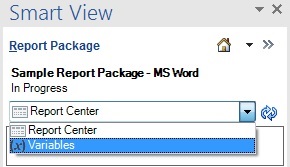
La liste des variables disponibles dans le package de rapports est affichée dans le panneau.
- Sélectionnez une variable et cliquez sur le bouton Modifier,
 .
.
Remarque :
Pour localiser facilement la variable à modifier, suivez la procédure indiquée dans Recherche de variables.
Le bouton Modifier,
 , est affiché lorsque vous placez le curseur de la souris sur une variable dans la liste.
, est affiché lorsque vous placez le curseur de la souris sur une variable dans la liste.Dans l'illustration suivante, la variable statique CurrentMonth est sélectionnée pour modification.
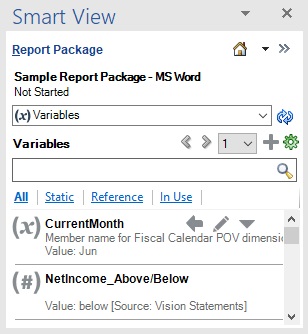
Après que vous avez cliqué sur
 , les champs Nom, Description et Valeur sont affichés. Voici un exemple de variable statique prête à être modifiée :
, les champs Nom, Description et Valeur sont affichés. Voici un exemple de variable statique prête à être modifiée :
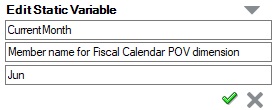
- Effectuez une action :
-
Pour modifier une variable statique, écrasez les entrées existantes dans les champs Nom, Description et Valeur tel que requis, puis cliquez sur
 .
.La variable statique est mise à jour dès que vous cliquez sur
 .
. -
Pour modifier une variable de référence, procédez comme suit :
-
Assurez-vous que vous avez ouvert et extrait le fichier de référence ou le doclet de référence dont provient la variable de référence.
-
Ecrasez les entrées existantes dans les champs Nom et Description, tel que requis.
-
Pour modifier le champ Valeur, sélectionnez le texte dans un doclet Word ou la cellule appropriée dans le doclet de référence Excel, puis cliquez sur
 .
.Lorsque vous modifiez une variable de référence, gardez à l'esprit les indications suivantes :
-
Les images et les formes ne sont pas prises en charge en tant que valeurs de variable de référence.
-
Les valeurs de variable de référence ne peuvent pas provenir d'autres variables de référence.
-
Les valeurs de variable de référence ne peuvent pas provenir d'un contenu incorporé, dans lequel une plage d'un doclet de référence Excel est incorporé dans Word ou PowerPoint.
-
Les valeurs de variable de référence peuvent contenir jusqu'à 255 caractères.
-
Les valeurs de variable de référence doivent constituer une seule ligne. Dans une feuille de calcul Excel, sélectionnez une seule cellule. Dans Word, sélectionnez le texte d'une seule ligne ou d'une seule cellule de tableau.
-
Les variables de référence ne peuvent pas être issues de contenu PowerPoint.
-
-
Après avoir terminé de modifier les variables de référence pour le fichier de référence ou le doclet extrait, téléchargez le document source et réinsérez-le.
Une fois que les fichiers de référence ou les doclets sont réinsérés, les variables et leurs valeurs mises à jour sont disponibles pour d'autres auteurs de package de rapports.
-
-
- Répétez les étapes précédentes pour toutes les variables qui nécessitent d'être modifiées.